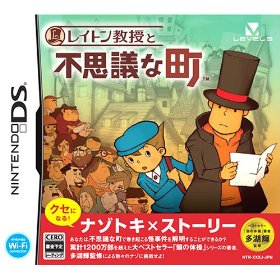ページ : 1 2
<この記事を全て表示する場合はこちらをクリック>
いやいや、Virtual Server 2005を使ってきて長年やってみたかったIntel VTがやっと試せました。Intel VTってのはIntel Virtualization Technologyの略で、要するに仮想OSを起動させる技術です。
IntelがCore2Duoを出したくらいからジワジワと注目されていたと思うんだけど、実際にパフォーマンスがどうだとかそんな記事は見なかったんですよ、まああくまでも僕が見かけなかっただけですが。
で、Intel VTっていうテクノロジーを使うと仮想環境が快適に動くようになる。ってのだけはなんとなく耳にしていたんだけど、ついに仮想環境をIntel VTで試せる時が来たわけですよ。
Microsoft Virtual Server 2005 R2じゃIntel VTは動かない
これも実際にIntel VTを使おうと思ってやっと気づいた事です。実はIntel VTに対応するのはMicrosoft Virtual Server 2005 R2 SP1からでしかも今現在SP1は英語のみのベータ版しかないんですよね。
このベータ版は以下のサイトからダウンロードして無償で使えます。
Virtual Server 2005 R2 SP1 Beta
リンクを進んでダウンロードしようとするとFile Transfer ManagerっていうMSDNやTechNetサブスクリプションでよく見かけるダウンロード専用アプリケーションのインストールを要求されますのでインストールしてダウンロードを完了させてください。
ダウンロードが終わったらさっそくインストールしてみましょう。Microsoft Virtual Server 2005 R2日本語版がインストールされている環境からそのままアップグレードも可能です。アップグレードした場合にも今まで稼働していた仮想OSや設定が消える事は無い(少なくともぼくは消えませんでした)のでそのままインストールしちゃって問題無いです。アップグレードインストール時に
既に稼働しているVirtual Serverのサービスを終了させてくれ
というポップアップが出ますのでサービスを終了させましょう、終了させないとOKと押しても反応無いですから。
インストール後の注意としては今まで日本語で使えていたVirtual Serverの操作画面が全て英語になります。ほとんど画面自体に変更無いので日本語版を使っていた人ならそのまま操作出来ると思いますが、覚悟してインストールしてください。
Intel VT有効になってますか?
SP1インストール後、仮想OSを起動させてみて
おー、なんとなく動作が変わったな・・・
くらいだとおそらくIntel VTは有効になっていません。SP1をインストールするとデフォルトで
Enable hardware-assisted virtualization if available
という文字の横にチェックボックスがあって、有効(チェックが入っている)になっているんですがこれが有効になっているか確かめましょう。
それでも駄目ならパソコンを再起動させてBIOSメニューに入ってIntel VTが有効になっているか確認してください。僕の場合ここがデフォルトで有効になっていませんでした。
ページ : 1 2
<この記事を全て表示する場合はこちらをクリック>